Android 开发环境配置
2016-10-26 17:18
169 查看
初学Android,折腾开发环境折腾了一天。
1.eclipse和JDK。
原来学习Java的时候已经安装了eclipse和JDK,所以这次不需要重复这一步骤了。
2.ADT。
直接在官网下载http://www.android-studio.org/ 下载后是一个压缩文件,不需要压缩。
打开eclipse,点击Helo---install new software,点击work with 后面的add,Name随便输入即可,点击archive 找到刚才的adt压缩文件点击,等待一会然后全部点击一直next即可,此时可能是后台安装,所以不要过早的退出eclipse,安装完成后会提示重新启动eclipse的。
3.SDK。
依然是http://www.android-studio.org/ 直接下载,本人是下载了一个installer 然后打开根据需求安装即可。
4.在eclipse中显示ADT和SDK。
如果上述步骤完成后,打开eclipse,工具栏中并没有显示如下的图标:
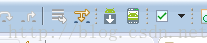
那么,点击Window---Perspective---Customize Perspective,如图勾选前面的几个Android即可,然后重启。
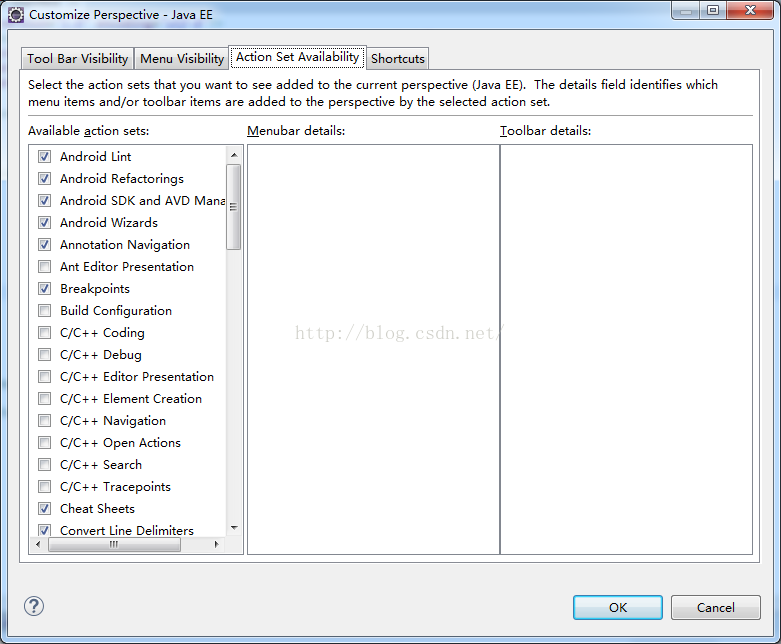
5.HelloWorld。
新建一个Android Application Project ,可在File---new---other中找到。

说明:1.minimum Required SDK 是指程序最低兼容的版本。
2.Target SDK 是指在该目标版本上已经做了充分的测试,系统不会再在这个版本上做向前兼容的操作。
3.Compile With 是指程序使用哪个版本的SDK进行编译。
4.使用的UI界面。
Project创建完成后,点击
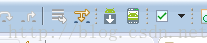
中间的手机样式的,创建一个虚拟机,然后开机。 之后点击Window---Perspective---Open Perspective---Other
选择DDMS,确保刚才创建的虚拟机在线,出现Online即可,
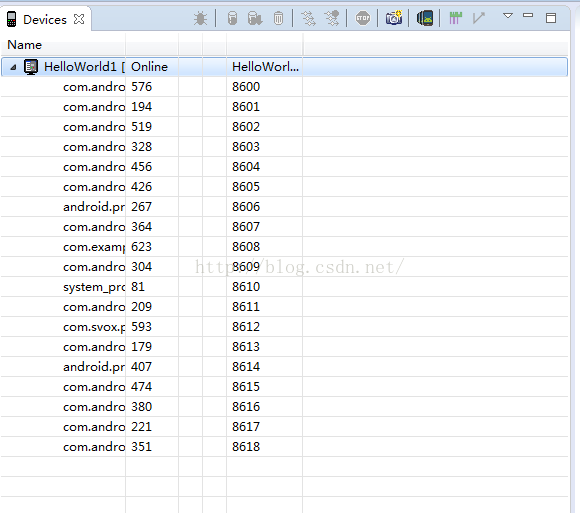
然后对刚才创建的project 右击,Run as --- Android Application 过一会虚拟机上即可出现 如下所示的Hello World
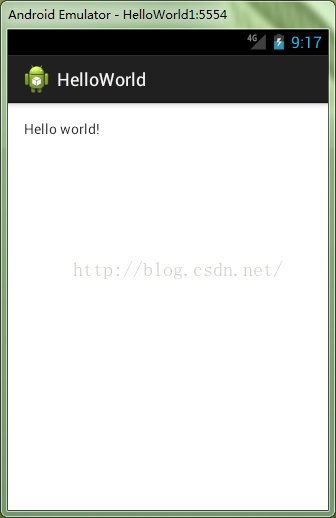
注:参考书籍《第一行代码》,目前看的不多,但是感觉非常棒的一本书!!!
1.eclipse和JDK。
原来学习Java的时候已经安装了eclipse和JDK,所以这次不需要重复这一步骤了。
2.ADT。
直接在官网下载http://www.android-studio.org/ 下载后是一个压缩文件,不需要压缩。
打开eclipse,点击Helo---install new software,点击work with 后面的add,Name随便输入即可,点击archive 找到刚才的adt压缩文件点击,等待一会然后全部点击一直next即可,此时可能是后台安装,所以不要过早的退出eclipse,安装完成后会提示重新启动eclipse的。
3.SDK。
依然是http://www.android-studio.org/ 直接下载,本人是下载了一个installer 然后打开根据需求安装即可。
4.在eclipse中显示ADT和SDK。
如果上述步骤完成后,打开eclipse,工具栏中并没有显示如下的图标:
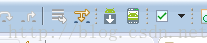
那么,点击Window---Perspective---Customize Perspective,如图勾选前面的几个Android即可,然后重启。
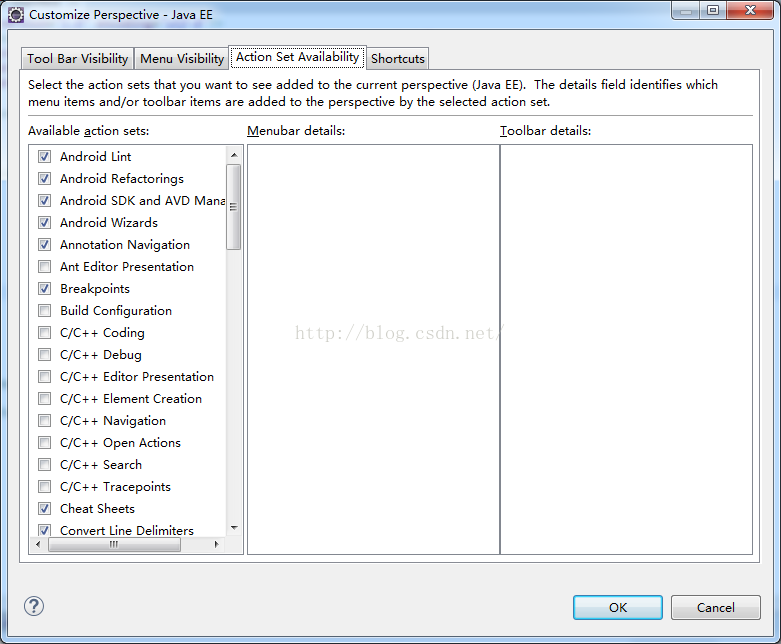
5.HelloWorld。
新建一个Android Application Project ,可在File---new---other中找到。

说明:1.minimum Required SDK 是指程序最低兼容的版本。
2.Target SDK 是指在该目标版本上已经做了充分的测试,系统不会再在这个版本上做向前兼容的操作。
3.Compile With 是指程序使用哪个版本的SDK进行编译。
4.使用的UI界面。
Project创建完成后,点击
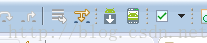
中间的手机样式的,创建一个虚拟机,然后开机。 之后点击Window---Perspective---Open Perspective---Other
选择DDMS,确保刚才创建的虚拟机在线,出现Online即可,
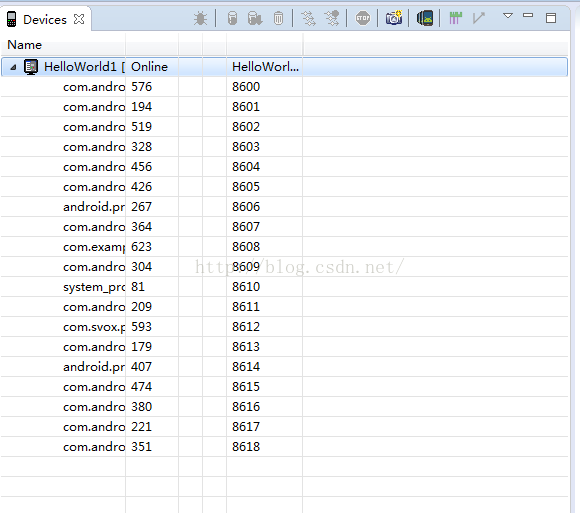
然后对刚才创建的project 右击,Run as --- Android Application 过一会虚拟机上即可出现 如下所示的Hello World
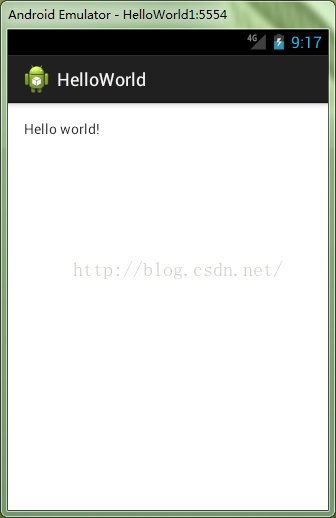
注:参考书籍《第一行代码》,目前看的不多,但是感觉非常棒的一本书!!!
相关文章推荐
- 如何在Windows下配置Android的Eclipse开发环境
- Android开发环境配置简介
- Android 2.2 开发环境配置参考资料
- 配置您的Android开发环境
- android 开发环境配置
- Android入门一:Android 开发环境安装配置手册
- 配置Android开发环境(fedora)
- 如何配置Android开发环境1
- 如何配置Android开发环境2
- Ubuntu10.04 Android 开发环境配置 SDk下载配置 ADT插件下载
- Archlinux下配置Android开发环境
- Android开发环境配置
- Android开发环境配置
- android开发环境配置- 使用开源工具链
- [android那事]windows下使用eclipse+ADT配置android开发环境
- Android开发环境配置 - Windows
- Android 开发环境配置问题
- Archlinux下配置Android开发环境[转]
- Android开发环境配置的个人总结,也许对某些RP像我一样低的童鞋有帮助
- Linux下安装配置Android开发环境
